
Vorlage
Darf während einer Pandemie auch nach den Kosten gefragt werden? Ja, findet die INSIDER-Redaktion. asdf
Um einen neuen Artikel zu erstellen, navigieren Sie bitte im WP Backend auf “Beiträge/Alle Beiträge” und suchen dort nach “Duplizieren ist besser als neu Schreiben” um diesen Beitrag im “Seite bearbeiten”-Interface öffnen zu können. Alternative können Sie auch diesem Link folgen.
Das Duplizieren
Um einen neuen Artikel zu erstellen, navigieren Sie bitte im WP Backend auf “Beiträge/Alle Beiträge” und suchen dort nach “Duplizieren ist besser als neu Schreiben” um diesen Beitrag im “Seite bearbeiten”-Interface öffnen zu können. Alternative können Sie auch diesem Link folgen.
Sobald Sie im “Seite bearbeiten” Interface sind, können sie in der Topbar oder in der rechten Sidebar auf “Copy to a new draft” klicken. Dies kopiert den Artikel und öffnet sofort die Kopie zum Bearbeiten.
In dieser Kopie können Sie anschließend den neuen Artikel schreiben.
Allgemeine Einstellungen
Es gibt ein paar allgemeine Einstellungen, die Sie in einem neuen Artikel vornehmen müssen.
Titel: Geben Sie ganz oben auf der “Beitrag bearbeiten” Seite einen Titel für den Artikel ein. Dies ist der Titel, der im Browser-Tab sowie in den Artikel-Kacheln auf der Home Seite, dem “Meistgelesene” Element, etc. angezeigt wird.
Permalink: Anschließend klicken Sie bitte darunter bei “Permalink” auf Bearbeiten. So können Sie entweder manuell einen passenden Permalink eintragen, oder Sie können den bestehenden weg löschen und durch einen Klick auf “Ok” automatisch einen Permalink aus dem Artikel-Titel generieren lassen.
Schlüsselwort: Knapp unter der Permalink-Einstellung finden Sie einen Bereich mit dem Textfeld “Schlüsselwort”. Der dort eingetragene Text erscheint auf der Artikelseite ganz links oben, in den Artikel-Kacheln der Home Seite, etc.
Textauszug: Diese Einstellung befindet sich unterhalb des “WPBakery PageBuilder” Editor. Der darin enthaltene Text wird als Teaser Text für die Artikel Kacheln auf der Home Seite verwendet. Falls diese Einstellung nicht angezeigt wird, scrollen Sie auf der “Beitrag bearbeiten” Seite ganz nach oben und klappen rechts oben den Bereich “Ansicht anpassen” aus. Darin wählen Sie dann die Checkbox “Textauszug”, damit die Einstellung angezeigt wird.
Kategorie: Diese Einstellung muss in der rechten Sidebar vorgenommen werden.
Bearbeiten des Artikels
Beim Bearbeiten konzentrieren Sie sich bitte auf die mittlere Spalte des Interfaces.
Im oberen Bereich (“Hauptüberschrift”) können Sie den auf der Artikelseite angezeigten Titel und den darunter befindlichen Teasertext bearbeiten.
Darunter (unter “Featurebild”) können Sie mit den Elementen “Überschrift Lauftext”, “Bild” und “Text Block” den Körper des Artikels zusammenstellen.
Die anderen Elemente auf der Seite werden automatisch generiert. Bitte lassen Sie diese unberührt, um ein einheitliches Layout zu gewährleisten.
Beitragsbild
Jeder Artikel sollte ein Beitragsbild festgelegt bekommen. Dieses sollte 635px Breite und 315px Höhe besitzen. Bei der Wahl des Bildes achten Sie bitte darauf, dass für eine der Artikel-Kacheln (2-Breit, Bild oben) auf der Home Seite das Bild zugeschnitten wird. Soll diese Kachel für den Artikel verwendet werden, wählen Sie ein Bild, das auch in diesem Zuschnitt noch präsentabel ist.
Das Beitragsbild dieses Artikels zeigt den Zuschnittrahmen als Beispiel an.
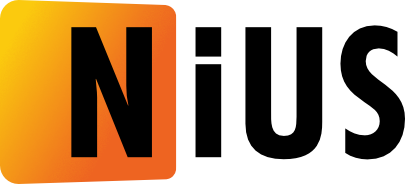



Kommentare